1.conda简单的理解可以理解成一个大型园区,园区里面你可以创建不同的仓库,仓库创建的适合可以选择不同的类型和对仓库进行不同的命名。仓库的类型可以对应为python的版本,可以在园区里创建不同的仓库,并且仓库的类型也不同,即对应不同的版本的python环境,这样方便于代码的调试。防止python环境不对应导致代码运行出错。虽然新版本会向下兼容但是难免会出现把一些功能进行删除,此时代码运行就会出错。有conda对包进行管理即可让电脑中存在不同的python环境而且不会互相冲突,使得代码调试更加方便。
2.创建仓库后,我们可以在仓库中安装python的各种库,每个仓库的库也是不会互相冲突的,这就体现了conda的好处
Anaconda | The World’s Most Popular Data Science Platform点击入该网址后,点击download,然后下载完成后打开,选择all user 之后的步骤就一直点击next和install就行了,尽量不要修改安装位置,这样之后会避免一些麻烦,若c盘位置不够,安装其他盘的时候,路径不要出现中文
1.打开命令提示符(cmd):同时按下win+r
2.输入conda-V查看当前的conda版本
3.conda env list查看当前conda已经创建了哪些虚拟环境

base是安装后的基本环境,下面的即是你自己创建的环境的名称,在后面的路径即为该环境所在的位置
4.创建python虚拟环境
conda create -n *** python=3.7
***即你对该环境要使用的名字
python的版本可以根据自己的使用情况而决定

出现次界面我们输入y并回车,他会自动帮我们安装一些基本工具
创建成功后,我们可以再次使用conda env list查看环境是否创建
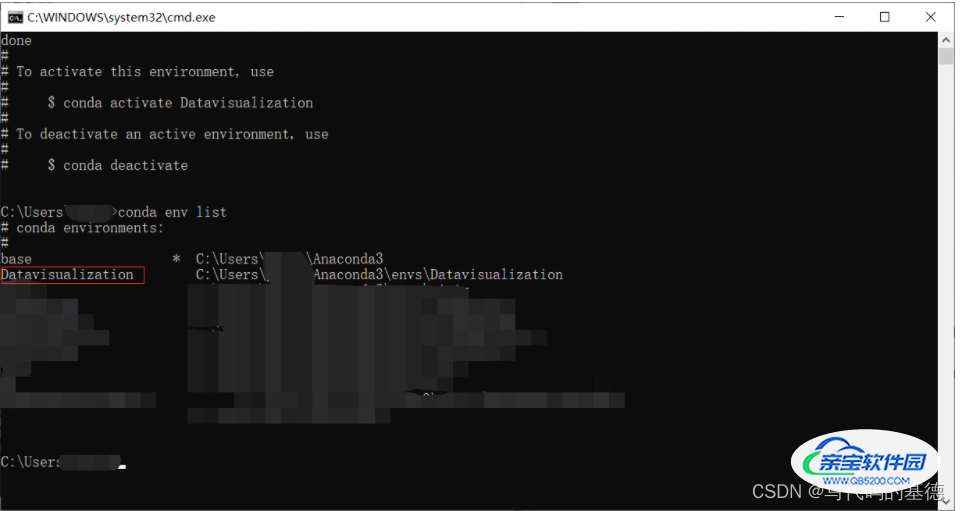
此时我们就可以看到我们所创建的环境的名称和路径,则说明创建成功。
5.进入虚拟环境并安装其他三方库
输入activate ***
***即你想进入的环境的名称
当命令前面出现括号加上我们环境的名称的时候即说明我们已经进入我们创建的虚拟环境了

6.退出虚拟环境
输入 deactivate ***
***即你当前所处的环境的名称
当前面的括号加名称消失后,则说明我们已经退出环境
7.删除环境
conda remove -n *** --all
***即你当前所处的环境的名称
删除后我们依旧可以使用conda env list查看当前conda已经创建了哪些虚拟环境,我们会发现,该名称已经消失,则说明环境已经删除
当我们安装好环境后,我们可以在环境中安装第三方库,方便我们的使用
我们先进入我们需要的使用的环境当中,进入环境的方法见上
然后使用命令 pip install 库名
该方法可能会由于网络环境而导致安装的失败,所以推荐使用镜像进行安装
pip install 库名 -i http://pypi.doubanio.com/simple/
即后面加上-i 和镜像网站,镜像网站可以进行更换,可以根据自己使用情况,决定一个自己觉得好用的
镜像网站:
ypi.doubanio.com/simple/
中科大镜像:https://mirrors.tuna.tsinghua.edu.cn/pypi/web/simple/
以上内容为本人在使用anaconda时摸索出来的,当初由于不会使用导致环境的混乱,苦恼不已,而且网络上也没有比较详细的解释,导致写代码效率低下。虽然此文章内容不够完整,但是基本上涵盖了anaconda的基本使用方法,接下来会推出如何在jupyter中和pycharm中使用我们自己创建的环境的文章,敬请期待